怎么清理C盘不影响系统
- 分类:教程 回答于: 2022年11月07日 10:18:00
工具/原料:
系统版本:win7 win10
品牌型号:惠普ENVY 14-U004TX(J6M90PA)
C盘怎么清理:
方法一:清理C盘中的临时文件
win7:
1、首先我们点击进入计算机或此电脑,右键C盘,点击属性。
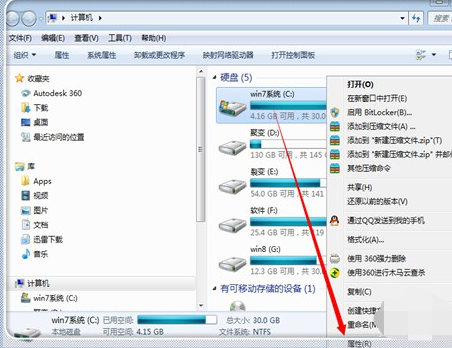
2、 常规选项中,点击磁盘清理。

3、 等待电脑自动扫描C盘垃圾文件。

4、 扫描完毕之后,就会出现磁盘清理页面,我们根据自己的需求来选择清理。

同时按下【win+r】打开运行窗口,在框内输入【%temp%】,然后点击确定

2.在这个窗口中,存储的是系统临时文件,可以放心删除,不会影响到系统。

方法二:清理旧系统文件
1.首先在电脑桌面双击打开“此电脑”

2.右键点击c盘,点击“属性”打开。

3.在常规下点击进入“磁盘清理”。
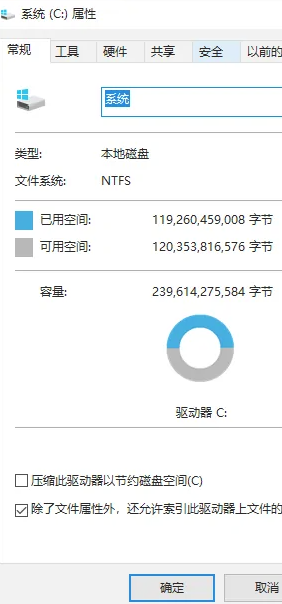

5.等待扫描,完成后会弹出另一个窗口,勾选【以前的Windows安装】,最后点击【确定】即可。
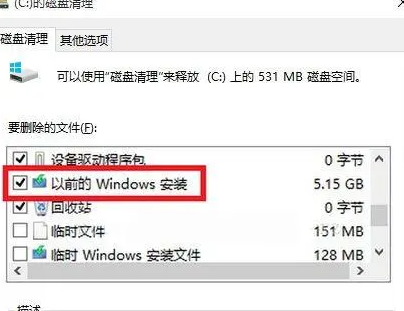
方法三:清理休眠文件
1、在任务栏搜索框中输入【cmd】,点击打开。

2、然后我们在窗口中输入【powercfg -h off】,按下回车后即可关闭休眠功能,此前所生成的数十G的hiberfil.sys文件也会自行删除。

总结:
以上就是小编的分享,希望对你有所帮助,感谢您看到这里。
 有用
26
有用
26


 小白系统
小白系统


 1000
1000 1000
1000 1000
1000 1000
1000 1000
1000 1000
1000 1000
1000 1000
1000 1000
1000 1000
1000猜您喜欢
- 系统重装软件下载后怎么使用..2023/04/03
- "驱动精灵:让电脑运行更顺畅"..2023/05/31
- 演示惠普笔记本做系统教程..2021/06/02
- win7升级win10教程2017/03/16
- Excel减法函数:简单实用的数值计算工具..2023/12/22
- 平板电脑重装系统的步骤和方法是什么..2022/11/04
相关推荐
- xp系统重装教程2022/07/11
- 电视机重装系统的步骤2022/09/05
- 电脑蓝屏是什么原因造成的 解决方法详..2022/11/02
- 电脑系统重装的三种方法【详解】..2022/10/22
- 电脑系统怎么备份的详细操作..2021/05/25
- 大番茄一键重装系统怎么用..2023/01/05














 关注微信公众号
关注微信公众号



